win10连接投影仪无法显示正常比例怎么办
win10正式版系统电脑会连接投影仪或者第二个屏幕,投影仪在我们的生活中用的越来越多,不管演讲还是学习都会用到。最近有win10系统笔记本电脑的用户反馈连接投影仪出现无法识别分辨率,或投影出来的头像比例被拉扯或压缩。为此,小编给大家两种解决方法,一起来看看以下内容。
方法一:
1、win+P,打开投影显示设置;
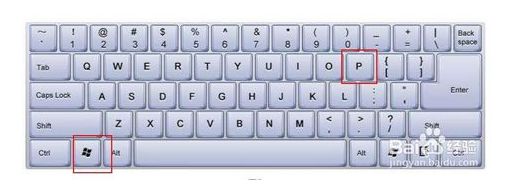
2、选择模式为拓展这样子第二屏幕或者投影仪会自动适配分辨率参数,可以完成投影。
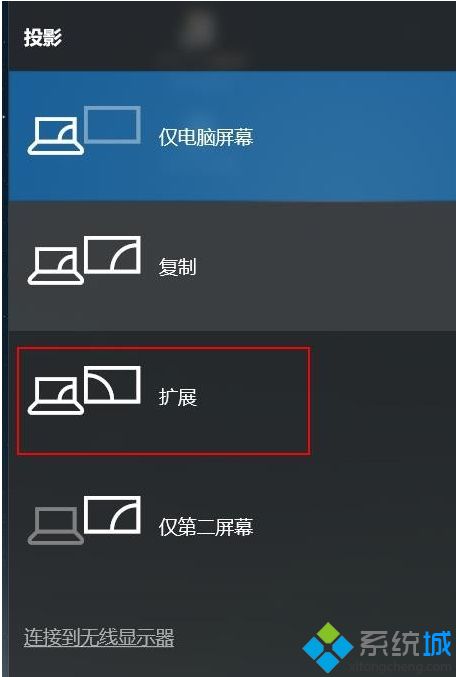
方法二:
1、在电脑桌面,右键--显示设置--显示适配器属性;
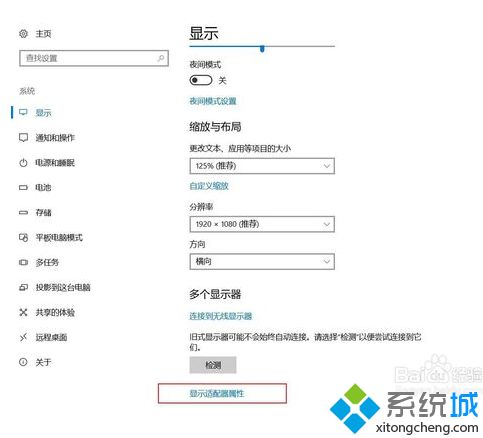
2、在弹出的窗口中,选择适配器目录下列出所有模式;
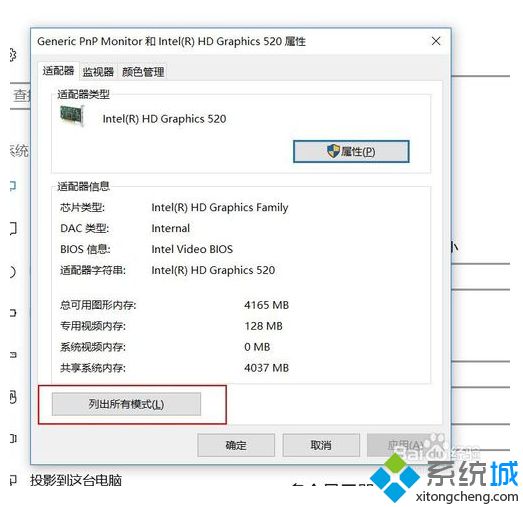
3、在跳出的列出所有模式窗口的有效模式列表中选择合适你投影仪或者显示器的模式,一般的投影器1024X768基本可以解决。当然,你可以尝试其他参数直到适合为止。
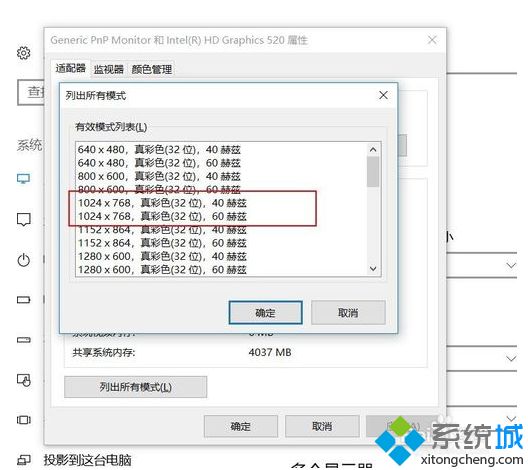
以上便是win10链接投影仪无法正常比例显示的两种解决方法了,需要的小伙伴赶紧动手试试看。
相关教程:投影仪复制显示不出来手提电脑连接投影仪我告诉你msdn版权声明:以上内容作者已申请原创保护,未经允许不得转载,侵权必究!授权事宜、对本内容有异议或投诉,敬请联系网站管理员,我们将尽快回复您,谢谢合作!










